معرفی اپلیکیشن آیفون
راهنمای کامل نصب برنامه در آیفون
راهنمای کامل نصب برنامه در آیفون
شرکت اپل بازار بزرگی را برای دانلود برنامه های آیفون شما فراهم می کند. در حالی که بسیاری از این برنامه ها برای خرید هستند – ممکن است از 99 سنت تا چند دلار قیمت داشته باشند – تعداد زیادی برنامه رایگان نیز وجود دارد. برخی از برنامهها رایگان هستند زیرا خدمات خود را با صورت خریدهای درون برنامهای انجام می دهند که عمدتاً برای توسعه دهنده درآمد ایجاد میکنند. سایر برنامه ها برای درآمد زایی، به تبلیغات متکی هستند. از آنجایی که ما در ایران با مشکلات متعددی برای متصل شدن به اپ استور مواجه هستیم، گاهی اوقات دانلود و نصب برنامه ها در آیفون می تواند برای ما یکی از چالش برانگیزترین کارها به حساب بیاید. از این رو امروز قصد داریم همراه با شما در مجموعه رایان نگاهی به نحوه نصب اپلیکیشن ها در گوشی های آیفون بیاندازیم.
چگونه در ایفون برنامه نصب کنیم؟
یکی از چالش هایی که بسیاری از صاحبین گوشی آیفون با آن دست و پنجه نرم می کنند بحث نحوه نصب برنامه در آیفون است که به لطف تغییراتی که در طی یک سال گذشته اعمال شده است این روند در حال بهبود است. بی شک نصب برنامه از طریق اپ استور بهترین گزینه برای شما به حساب می آید ولی تنها مسیر نصب برنامه نیست. در اوایل سال 2024 اپل به دلیل تحریم های اتحادیه اروپا مجبور شد روند نصب برنامه خود را تغییر دهد و بر اساس همین مسئله توسعه دهندگان شخص ثالث می توانند با در اختیار داشتن حساب Developer بدون نیاز به اپ استور برنامه مد نظر را نصب کنند.
نصب برنامه در آیفون
آیا به دنبال برنامه های رایگان برای دانلود بر روی iPhone یا iPad خود هستید؟ اگر از اندروید تغییر کاربری داده اید یا این اولین دستگاه اپل شماست، ممکن است با پیمایش در اپ استور آشنایی نداشته باشید. خوشبختانه، اگر میدانید کجا باید جستجو کنید، میتوانید اپلیکیشنهای رایگان را تنها در چند دقیقه پیدا کنید! در این بخش قصد داریم نحوه دانلود و نصب برنامه ها در آیفون را همراه با شما بررسی کرده و به صورت کامل آموزش دهیم.
1.اپ استور را باز کنید.
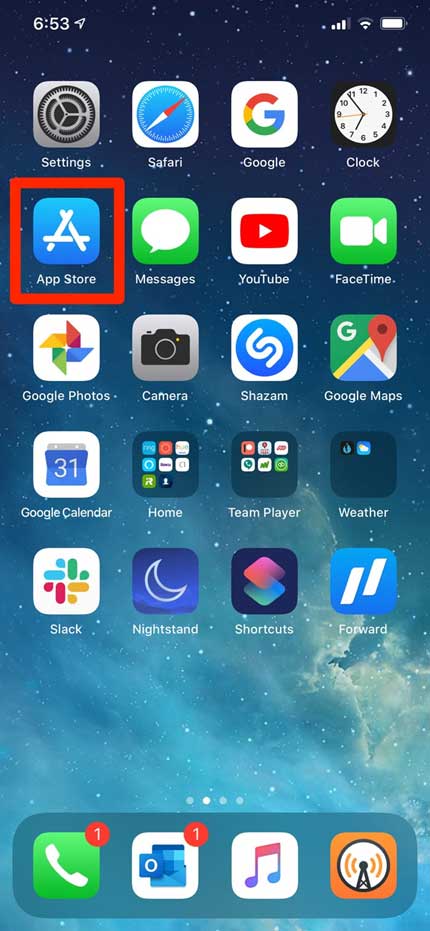
2. برنامهای را که میخواهید نصب کنید، جستجو یا مرور کنید. میتوانید از دسته های پایین صفحه مانند بازیها و برنامهها یا جستجو برای مکانیابی برنامهها استفاده کنید.
3. برای مشاهده خلاصهای از برنامههای رایگان، روی « Apps» ضربه بزنید، به قسمت «Free Apps» بروید و روی « See All» ضربه بزنید.
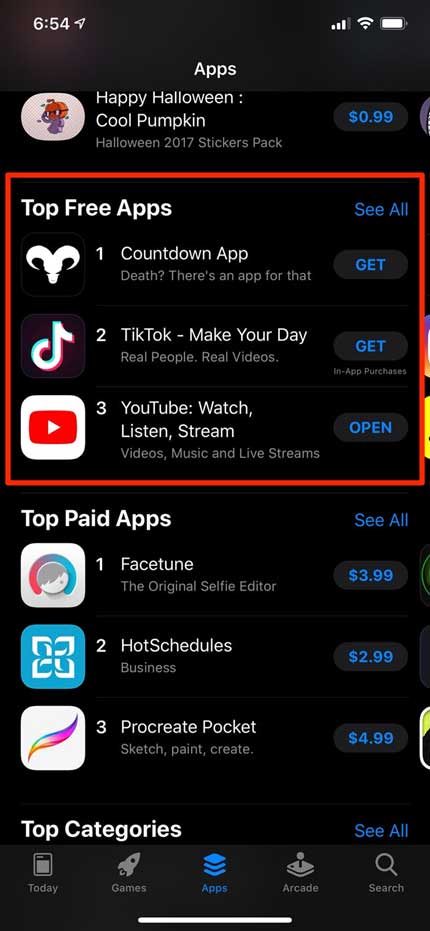
4. دکمه دانلود در سمت راست نام برنامه به شما می گوید که رایگان است یا قبلا آن را دانلود کرده اید. یکی از این شاخص ها را خواهید دید:
- “Get” به این معنی است که برنامه رایگان است. برای دانلود آن، روی «Get» ضربه بزنید. حتی اگر برنامه رایگان باشد، از شما خواسته میشود که با وارد کردن Apple ID خود، بارگیری را تأیید کنید (یا از Touch ID یا Face ID استفاده کنید، بسته به اینکه آیفون شما چگونه پیکربندی شده است).
- “Open” به این معنی است که قبلاً روی تلفن شما نصب شده است. روی “Open” ضربه بزنید تا برنامه راه اندازی شود.
- نماد ابر به این معنی است که شما از قبل مالک برنامه هستید. در گذشته نصب شده بود و حذف شد. برای دانلود مجدد می توانید روی آن ضربه بزنید.
- قیمت نشان می دهد که این یک برنامه پولی است و چقدر هزینه دارد.
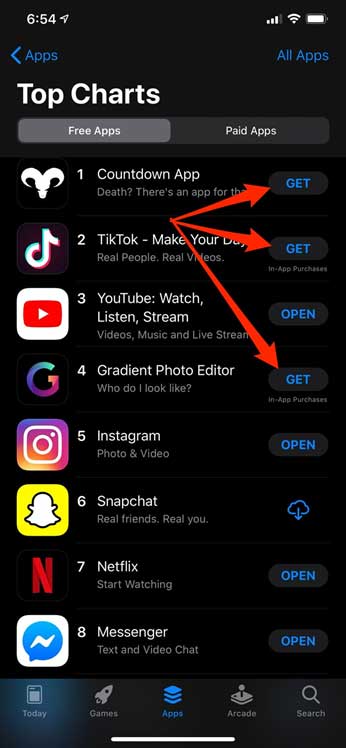
همچنین میتوانید روی نام برنامه ضربه بزنید تا صفحهای با اطلاعات دقیقتر باز شود و آن را از آنجا دانلود کنید.
نصب برنامه های ناشناخته در آیفون
گاهی اوقات شرایطی پیش میآید که شما نمی توانید به اپ استور دسترسی داشته و نرم افزار های مد نظر خود را نصب کنید در این شرایط بهتر است از منابع مختلف، نرم افزار مدنظر را دانلود کرده و به صورت ناشناخته بر روی موبایل خود نصب می کنید. این وضعیت کمی متفاوت بوده و شما باید مراحل پیش رو را دنبال نمایید. در این بخش قصد داریم چند روش را معرفی کنیم که بدون جیلبریک بتوانید نرم افزار های ناشناخته بر روی گوشی خود نصب کرده و از آنها لذت ببرید.
TweakBox
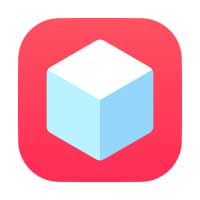
خوب، TweakBox یک فروشگاه برنامه شخص ثالث برای آیفون است که می توانید از آن برای دانلود برنامه های پولی استفاده کنید. این نرم افزار یک فروشگاه برنامه غیررسمی برای آیفون است که به خاطر مجموعه عظیمی از ترفندها، اپهای قابل دانلود و ممتاز شناخته شده است. با این حال، مشکل TweakBox این است که با آخرین نسخه iOS کار نمی کند. همچنین، هنگام دانلود برنامه های بهینه سازی شده از TweakBox باید مراقب باشید، زیرا می توانند گوشی هوشمند شما را در معرض خطر قرار دهند.
AppEven

AppEven یکی دیگر از بهترین جایگزین های فروشگاه اپلیکیشن اپل برای آیفون است. به عنوان یک فروشگاه برنامه شخص ثالث، AppEven می تواند برای دانلود رایگان برنامه های بهینه سازی شده، بازی های اصلاح شده و برنامه های ممتاز استفاده شود. می توانید از AppEven برای دانلود رایگان برنامه های پولی در iOS بدون جیلبریک استفاده کنید. فقط باید به وب سایت رسمی AppEven مراجعه کرده و برنامه را دانلود کنید. پس از دانلود، باید به اپلیکیشن آیفون خود اعتماد کرده و آن را نصب کنید.
AppValley
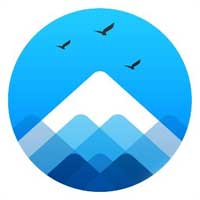
اگر می خواهید برنامه های پولی را به صورت رایگان و بدون جیلبریک کردن آیفون خود دانلود کنید، AppValley را امتحان کنید. AppValley یک مرکز تک مرحله ای برای نصب برنامه های ناشناخته آیفون است که بدون نیاز به پرداخت به شما این اجازه را می دهد که تمامی اپ ها را بر روی تلفن هوشمند خود نصب کنید. در حالی که این برنامه برای دانلود و استفاده کاملا رایگان است، خطرات امنیتی زیادی نیز دارد. توسعهدهنده AppValley ادعا میکند که برنامه عاری از بدافزار، جاسوسافزار، ویروس یا هر تهدید امنیتی دیگری است، ولی با این وجود در بسیاری از برنامه های ارائه شده، می توانید بد افزارها را مشاهده کنید.
چگونه فایل دانلود شده را در ایفون نصب کنیم؟
از آن جایی که اپل یکی از برجسته ترین سیستم عامل های تلفن همراه در دنیا می باشد، برای نصب برنامه های ناشناخته در ایفون، باید پس از نصب برنامه برای اجرا و استفاده از آن، اجازه دسترسی به گوشی را بدهید. این کار که از آن به عنوان مجوز دسترسی برنامه ها در آی او اس یاد می شود، در هنگام نصب برنامه های ایرانی می تواند چالش برانگیز باشد، از این رو ما قصد داریم در این بخش نحوه دسترسی دادن به گوشی های آیفون را آموزش دهیم.
1.به منظور اینکه بتوانید دسترسی های لازم را برای نصب برنامه های ناشناس بدهید، باید در ابتدا وارد تنظیمات شوید
2.در مرحله دوم شما باید گزینه General را انتخاب کنید
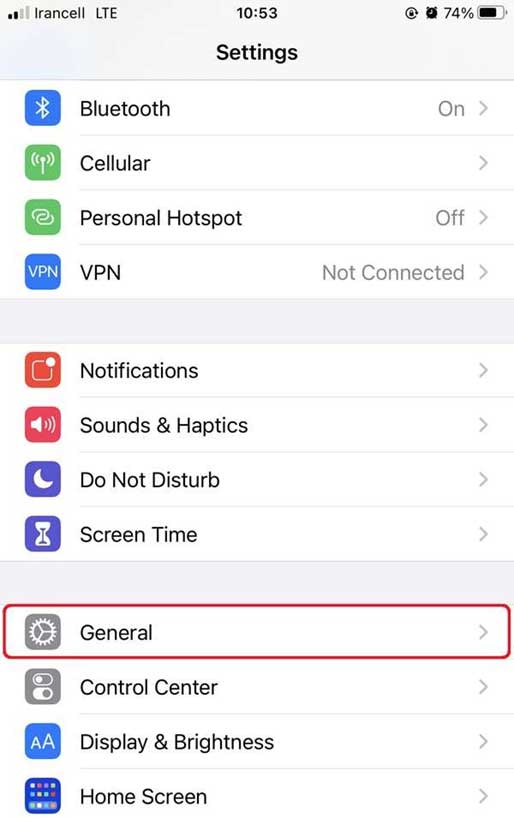
3.زمانی که وارد این بخش شدید، به قسمت پایین می روید و گزینه “Device Management” را انتخاب کنید.
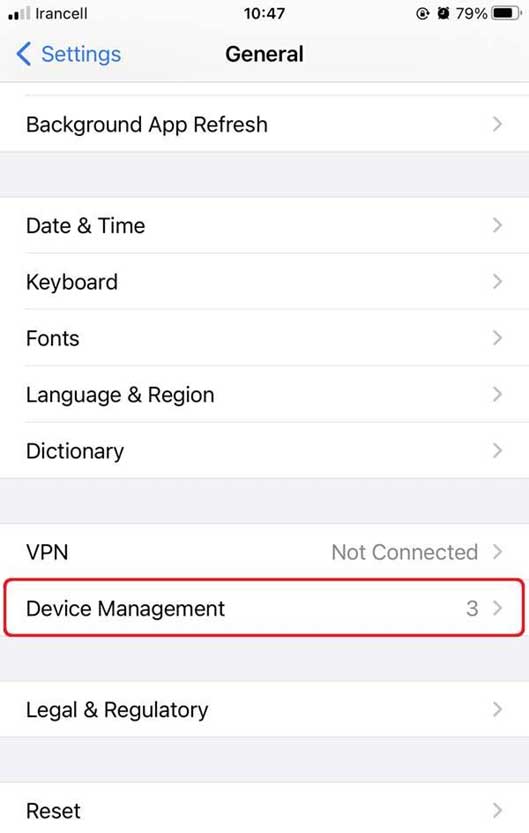
4.زمانی که وارد “Device Management” شدید، اپلیکیشن های نصب شده ای را که نیاز به دسترسی مجدد دارند، مشاهده می کنید
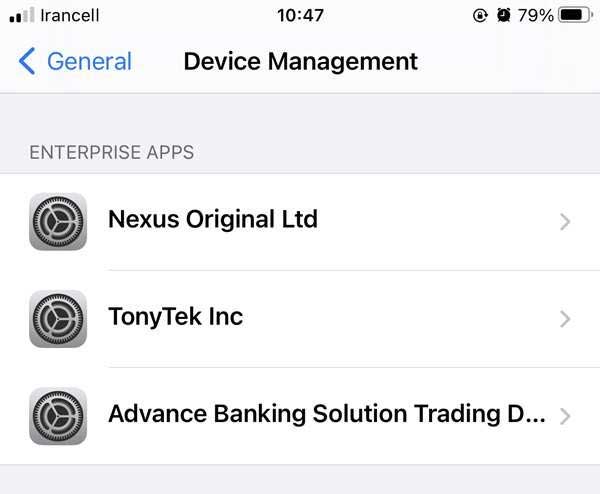
نصب برنامه از طریق Itunes در آیفون
علاوه بر استفاده از اپ استور، می توانید به راحتی از طریق آیتیونز، فایل نصبی را به گوشی خود انتقال داده و در صورت فیلتر شدن اپ استور به راحتی نرم افزار های مد نظر خود را بر روی گوشی نصب کنید. به منظور این کار، باید ابتدا به روز ترین نسخه ios را بر روی کامپیوتر خود نصب کرد کنید و سپس مراحل پیش رو را ادامه دهید:
- iTunes را روی رایانه خود باز کنید.
- برای باز کردن فروشگاه iTunes، روی نماد “فروشگاه iTunes” کلیک کنید.
- روی گزینه “App Store” در بالای فروشگاه iTunes در بالای پنجره کلیک کنید تا اپ استور باز شود.
- نام برنامه ای را که می خواهید نصب کنید، در نوار جستجو تایپ کنید. برای جستجو روی “Enter” در صفحه کلید خود کلیک کنید.
- برای دانلود روی نماد قیمت در زیر برنامه مورد نظر خود کلیک کنید. ممکن است لازم باشد قبل از شروع دانلود، Apple ID و رمز عبور خود را در یک پنجره بازشو وارد کنید.
- آیفون خود را با وصل کردن آن به رایانه با استفاده از کابل USB به iTunes متصل کنید.
- روی نماد “iPhone” که ظاهر می شود کلیک کنید تا گزینه های آیفون شما باز شود.
- برای تنظیم نصب خودکار برنامه جدید خود، کادر کنار گزینه «Automatically install new apps» را علامت بزنید.
- برای همگام سازی برنامه جدید خود با آیفون خود، روی نماد “Sync” کلیک کنید.
رایان کمپانی همراه شما در تمامی مشکلات آیفون
اموزش نصب برنامه در ایفون را در این مقاله به صورت جامع در اختیار شما قرار دادیم ، انتظار می رود به عنوان یک کاربر از امروز قادر باشید بدون نیاز به راهنمایی دیگران تمامی برنامه های مورد نظر را بر روی آیفون خود نصب کنید. ما در وب سایت رایان کمپانی بر آن هستیم تا بهترین روش ها برای شما همراهان عزیز در کار با گوشی های آیفون ارائه داده و کمک کنیم تجربه کاربری خوبی داشته باشید.
بیشتر بخوانید:
دور زدن فیلتر اپ استور (App Store) آیفون
لیست برنامه های اصلی گوشی ایفون و چیدمان

